Win XP下笔记本HDMI接口连接液晶电视的设置过程
很多用户都在问能不能用笔记本HDMI接口连接液晶电视机,怎么使用笔记本的HDMI接口连接液晶电视机来观看高清视频,下面笔记本详细介绍在Windows XP下Y430笔记本用HDMI线连接液晶电视的过程。
1、安装联想官方最新显卡驱动。
2、关闭笔记本与电视。用HDMI线连接笔记本与液晶电视。
3、重启笔记本,开启液晶电视,把液晶电视的信息源调整到HDMI模式。
4、在笔记本桌面点右键,进入NVDIA控制面板。在右边选择显示菜单,选择“设置多个显示器”,打开新的设置对话框。
5、在选择要用的nView显示模式时,选择“独立配置,互不相关”。这样,可以独立切换显示器。同时,在“选择您杨要使用的显示器”里,选择“液晶电视+便携计算机的显示器”这一项,然后点应用,显示器变会切换到液晶电视。

6、这样设置后,显示器是切换到了液晶电视。但我们会发现,这时的电视并没有声音。因此,这一步需要设置声音输出设备。开始,进入控制面板,选择声音、语音和音频设备,点声音和音频设备,选择到NVIDIA High Definition Audio(NVIDIA高清音频)。再点确定!

经过以上几步设置,Windows XP下笔记本HDMI接口就成功连接到了液晶电视机,就可欣赏到声画俱美的高清影音了!
关键词:WinXP,液晶电视,HDMI,笔记本
相关阅读
- 02-28WINXP系统开机蓝屏 stop:0X000000ED蓝屏错误的解决一例
- 02-11Winxp中无法安装新字体的终极解决办法
- 11-05让winxp能够被远程桌面连接的方法
- 07-10WinXP系统Nvidia GT520M/540M独立显卡驱动安装
- 04-12Winxp U盘无法复制写保护解决办法
- 11-21解决WinXP下打印任务卡住无法删除
- 10-05WINXP操作系统下如何重新安装TCPIP协议
- 10-02WinXP中Explorer.exe过程可以关闭吗
- 07-25把WinXP装进内存 性能飚升秒杀固态硬盘
- 06-18加快WinXP启动速度的六种办法
阅读本文后您有什么感想? 已有 人给出评价!
用户评论
热门评论
最新评论
相关软件
热点图文
- 04-22最新的windows xp sp3序列号(绝对可通过正版验证)Xp激活码
- 05-05解决方法:An error occurred on the server when processing the URL. Please contact the system administrator
- 04-09十小方法让你的Windows 7操作系统运行如飞
- 10-06Windows XP用户配置文件丢失或损坏后的恢复方法
- 03-17Windows7 SP1 专业零售/VOL中文版下载/简体中文旗舰版(MSDN官方原版)附激活说明
- 05-18用U盘安装原版XP系统SATA硬盘
- 03-21解决WMP播放Flash“当前安全设置不允许该操作”的问题
- 07-27windows7激活码 破解windows 7的方法
- 12-25解决windows 7资源管理器已停止工作问题
- 04-25Windows7安装字体和用快捷方式安装字体






 微信
微信 谷歌浏览器
谷歌浏览器 office
office 爱奇艺
爱奇艺 wps
wps itunes
itunes 格式工厂
格式工厂 photoshop
photoshop 优酷视频
优酷视频 网易云音乐
网易云音乐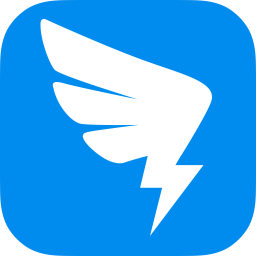 钉钉
钉钉 美图秀秀
美图秀秀